博客跳坑二三事
已经有很多详细步骤的文章了,所以只记录我安装的插件和一些坑点。
安装阶段
省略安装步骤
百度搜索 hexo github pages 皮一下很开心
如果有疑问可以看看 hexo 文档
同步到GitHub Pages
我用了这个插件 hexo-deployer-git
美化主题
我选择的主题是 hexo-theme-snippet 。配置评论区很省心。
配置怎么写:hexo-theme-snippet README
我是本地跑一下然后看到想改哪里就去配置文件里面找。大多数都是文字填空啦。
文章分类与标签
也就是 categories 与 tags。一个教程 。
我在操作的时候有一个误解,site\source\categories\index.md 文档不需要自己手动写有哪些分类,这个文件直接抄模板就好了。最后网站有哪些分类是 hexo 根据所有文章里面的 categories 自动统计生成的。标签同理。
一篇文章只能由一个分类,可以有多个标签。多个分类,则会被依次视为父分类和子分类。
支持RSS
参考教程 hexo rss ,无坑点。
安装插件 hexo-generator-feed
1 | npm add hexo-generator-feed |
在 hexo 根目录下的 _config.yml 文件中添加配置
1 | feed: |
在 theme 目录下的 _config.yml 文件中添加配置
1 | rss: /atom.xml |
重新生成博客
1 | hexo clean && hexo g |
在 public 文件夹中就会生成 atom.xml 文件,部署后直接在根目录中访问该文件即可
开通评论区
方案来自 valine 。我使用的主题是 hexo-theme-snippet,它在配置文件里提供了对这个方案的支持,可以很方便地开启评论区。没发现坑,就不抄一遍了。
注意,hexo-theme-snippet 默认就开启了这个评论区,但是因为没有修改 appID 和 appKey,并不能用。(也不应该用,那是别人注册的服务)
文章插入图片
有多种做法。
- 按照图片存储位置分有:图床;hexo 的 images 文件夹;md 文件同名文件夹;Base64 编码嵌入图片。
- 按照插入方法有
![]();hexo 官方推荐“标签插件语法”;插入 html 标签;HTML标签+Base64 格式插入小图片。
“标签插件语法”是官方推荐写法,看起来并不优雅。
1 | {% asset_img image.jpg This is an image %} |
下面是用插件解决。这种方法的图片放在 md 文件同名文件夹,md 中插入图片使用 ![]() 语法。插件自动管理生成网站时的图片路径问题,最后可正常在 md 编辑器、博客网页文章内和博客网页首页上显示图片。
首先打开博客根目录 _config.yml 配置选项 post_asset_folder: 这个选项设置为 true。效果是:以后使用新建文章命令,hexo n "filename",会在目录下同时创建 filename.md 文件和 filename 文件夹。
然后安装插件hexo-asset-image。(参考 Hexo自动生成的RSS中出现中文乱码 ,以下省略掉 0.0.2 版本的中文乱码坑)
1 | npm install git+ssh://git@github.com:CodeFalling/hexo-asset-image.git |
准备工作做好了。将图片复制到文件夹 filename 中,写 filename.md 文件可以写成如下格式。现在可以正常在md编辑器、博客网页文章内和博客网页首页上显示图片了。
1 |  |
效果测试
插入图片
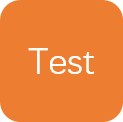
图2
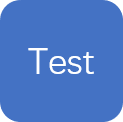
测试一下代码高亮:Python
1 | def jump_step(n): |
C语言
1 |
|
日常命令
日常
1 | hexo new post "asm" |
卸载某个插件
1 | npm uninstall hexo-asset-image --save |
Todo
如果我加入了这些功能大概会更新在这篇文章里。咕咕咕。
- 数学公式渲染
- gulp 压缩空行与图片
- 持续集成
- Gitlab 可以试试